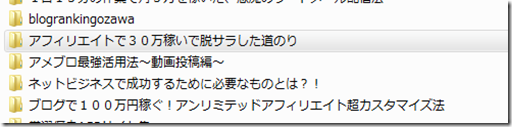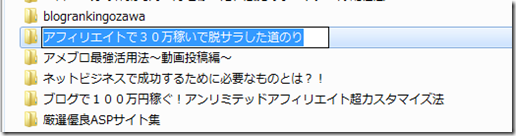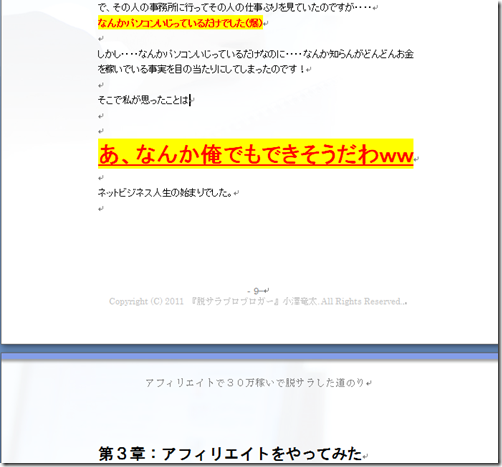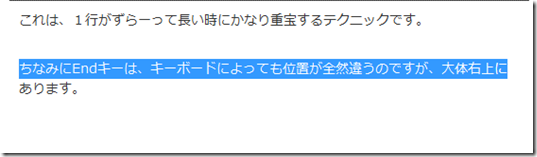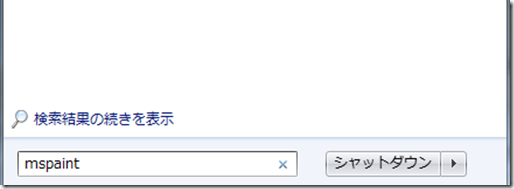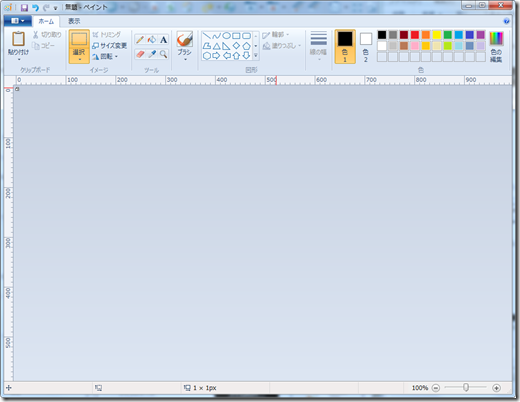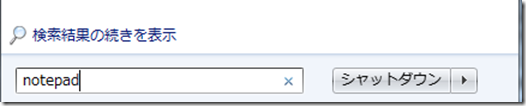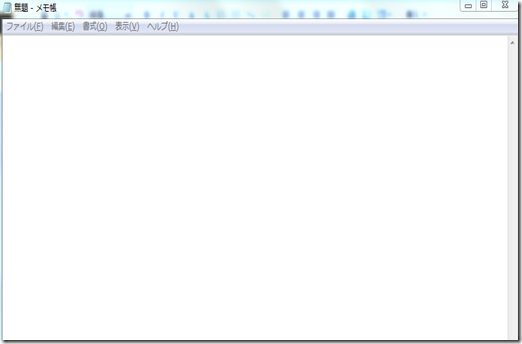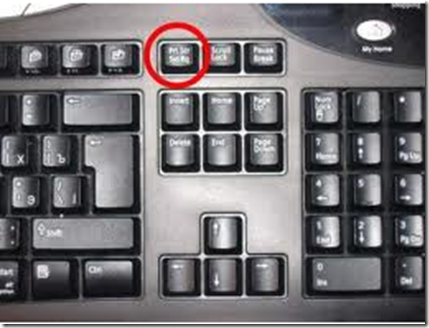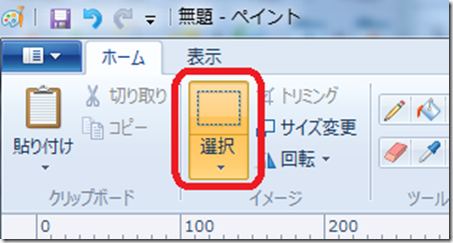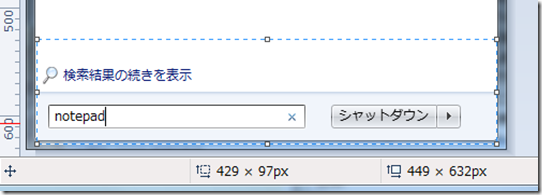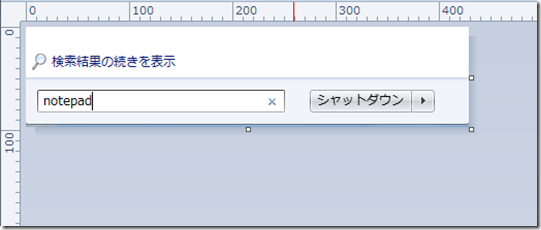ショートカットキーの続き、今回は上級編です
ショートカットキーの続き、今回は上級編です
まだ初級編を見ていない方はこちら!
⇒ https://ozawaryuta.jp/shortcut1.html
中級編はこちら
⇒ https://ozawaryuta.jp/shortcut2.html
F2ボタン:名前の変更
キーボードの上のほうに、F1、F2、F3、・・・・ってボタンが並んでいますよね?その中の”F2”ってボタンです。
何か適当にファイルまたはフォルダを選択してみてください。
この状態で、F2を押してください。すると・・・・
右クリックから[名前の変更]をクリックしたときと同じ効果ですね^^
これ、結構便利なので覚えておいてください。
ちなみに、Excelでも有効です。
F5:更新
これも相当頻繁に使うキーです。
ブラウザを開いて、F5を押してみてください。
・・・・画面が更新されましたね。
多分F~キーの中で一番使用頻度の高いキーなので、必ず覚えておいてください。
Ctrl+Enter:改ページ
これはWordで使えるテクニックなのですが、まずはWordを開いてください。
で、ここらでページを変えたいな~ってところを選択してください。
はいここでCtrl+Enterをクリック!!!
改ページできましたね^^
これもレポートを作る際にかなり使えるテクニックなので覚えておいてください。
Shift+End:同じ行の最後までを選択
これは、1行がずらーって長い時にかなり重宝するテクニックです。
ちなみにEndキーは、キーボードによっても位置が全然違うのですが、大体右上にあります。
文章の先頭行をまずは選択してください。
そして、そこですかさずShift+End!!!
こんな感じに、同じ行の最後までを一発で選択してくれます^^
Shift+↓でも同じ効果がありますので、試してみてください。
Shift+Home:同じ行の最後から最初までを選択
これは、Shift+Endと逆の効果です。
同じ行の最後から、最初までをポンっと選択できます。
なにはともあれやってみましょう!
Shift+↑でも同じ効果です!
mspaint:ペイントを一発で開くコマンド
これはショートカットキーとは少し異なるのですが、[スタート]より検索メニューを開き、そこにmspaintと打ち込んでみてください。
すると・・・・・
ペイントが開きます。
これも結構重宝しますよ^^
notepad:メモ帳を一発で開くコマンド
同じ要領で、notepadと入力すると、メモ帳が開きます。
Ctrl+Printscreen:今の画面全体をキャプチャーする
超便利になキーです。
今ご覧になっているこの画面を、画像として保存することができます^^
Printscreenキーは、キーボードの右上にあります。これもキーボードによっては少し位置が違うのですが。
なにはともあれ、今の画面のまま、Ctrl+Printscreenを押してみてください!
そしてその後、mspaintと入力してペイントを開き、Ctrl+Vで貼り付ける!
・・・・できましたね!今の画面を画像として貼り付けることができました。
しかし、これ、全体なので使いにくいですよね・・・
というわけで使うのが次のコマンド!
Ctrl+Alt+Printscreen:選択した画面をキャプチャーする
同じ要領で、撮りたい画面を選択した状態で、Ctrl+Alt+Printscreenを押してください。
すると・・・・・
選択した画面だけが、画像として表示できましたね^^
そこからさらに任意の画像を抽出したい場合は、ペイントの選択をクリックして
範囲を選択して、Ctrl+CまたはCtrl+X!
そしてmspaintでもう一つメモ帳を開き、Ctrl+V!!!!
選択した範囲を貼り付けることができましたね^^
これでかなり自由に画像をキャプチャーすることができるようになりますね!
ショートカットキーについては以上です!
これ、本当に覚えたら便利なので、全部使えるようになってください。